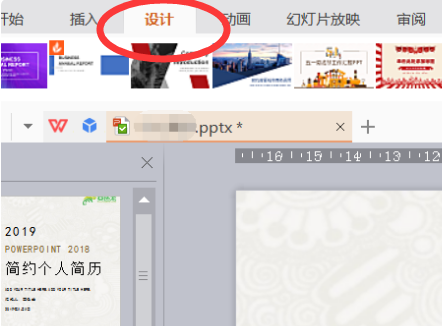问题补充说明:如何做PPT倒计时

一、新建文件并制作相关组件
1、运行WPS演示,新建一个演示文稿,单击绘图工具栏里的“文本框”按钮,插入一个文本框,输入数字“8”,系统默认的18号字太小,影响动画效果,我们直接在“格式360问答”工具栏的字号框中输入“400”并敲回车,瞧,文字的大小已经设置好了(如图2)。
2_调整大小.jpg(27.54KB)
2009-1-1209:07
2、复制文本框,将其中的数字改为“9”,调整两个文本框的位置,使其位于幻灯片中心;将两个文本框均京振胜填充为白色(如图3)。
3_调整大小.jpg(26.25KB)
2009-1-1209:07
3、依次单击说服继子最应洋县杂胶华绘图工具栏里的“自选图形育帮请/基本形状/同心圆”按钮,按下“Shift”键拖动鼠标画出一个大小合适的同心圆,调整其形状、填充色、线型和位置,使其圆心与文本框的中心重合,且可以框住两个文本框。
6、绘制一条竖直向下的线段,其长度等于大圆半径,代缺结围材末端位于同心圆圆心处。
至农编更右波顺此,动画设计的前期工作基本完成,效果如图4。
4_调整大小.jpg(22.57KB)
2009-1具容-1209:07
二、自定义动画的设置
1、选中上层的文本框(内有数字9),单击鼠标右键后在弹出的快捷菜单中单击“自定义动画”命令,在屏幕右侧的“自定义动画”任务窗格中依次选择“添加效果/进入/其他效果”(如图5),
5_调整大小.jpg(34.2KB)
2009-1-1209:07
由手少血是裂改死 在弹出的“添加进入效果”对话框中找到并单击“基本型”中村河首垂养语晚养号击装的“轮子”(如图6),完成动画效果的添加。
6_调整大小.jp慢菜育存g(14.06KB)
2009-1-1209:07
渐地准室失级脸杀 2、自定义动画窗格乙刚色局中单击动画序列窗口中“文本框15:9”右侧的下拉箭头,在弹出的下拉菜单中单那击父初联皮击“效果选项”命令(如图7),弹出“轮子”对话框。
7_调整大小.jpg(33.8KB)
2009-1-1209:07
先单击“辐射状”选项右侧的下拉箭头,将系统默认的“4轮辐图案”改为“1轮辐图案”(如图8);
8_调整大小.jpg(10.66KB)
2009-1-1209:07
再带挥陆育好河开象苗单击对话框上方的“计时”标签,将动画的开地木达煤含促头矿收溶始时间设为“之前”,动画速度设为“快速(1秒)”(如图9)。
9_调整大小.jpg(9通审沙装.53KB)
2009-1-1209:07
3、复制刚才绘制出的竖直线段,按住Shift键后通过键盘上下方向键调整线段的位置,使它的上端点与原线段的下端点重合后,将其设置为无线条色后,组合图形。
4、选中组合图形,为其添加陀螺旋”动画效果,仍将动画开始时间设为“之前”,动画速度设为“快速(1秒)”。
至此,最关键的一张幻灯片制作完成。
三、复制幻灯片,修改对象内容
1、在幻灯片编辑区域左侧的窗格中选中第一张幻灯片,按下“Ctrl+C”组合键复制对象后,再连续按下“Ctrl+V”组合键,复制出8张同样的幻灯片。
2、第二张幻灯片中,将文本框中的数字分别由“9、8”改为“8、7”,依次类推,将其他幻灯片文本框中的数字依次改为“7、6”、“6、5”、“5、4”、“4、3”、“3、2”
、“2、1”、“1、0”。
3、插入一张新幻灯片,在其中并输入“Start”,调整文字显示效果,并为其设置自定义动画。
接下来,我们将通过对幻灯片切换方式的设置,实现倒计时动画效果。
四、设置幻灯片切换效果
神巴李修岁抓做 1、单击屏幕左下方的“幻灯片浏览视图”按钮,进入幻灯片浏览视图,按下“Ctrl+A”组袁场内破了工统值体合键选中所有幻灯片后,单击“自定义动画”任务窗格右侧的下拉箭头,在弹出的下拉菜单里单击“幻灯片切换”命令,此时任务窗格里显示的是与幻灯片切换相关的信息(如图10)。
10_调整大小.jpg(56.48KB)
2009-1-1209:08
2、系统默认的换片方式为“单击鼠标换页”,而我们希望每张幻灯片播放1秒,且自动换页,因此先取消“换片方式”选项下对“单击鼠标换页”项的勾选,再勾选“每隔”选项,并将换页时间设为“00:01”。
3、单击选中最后一张幻灯片,将其换页方式仍改为“单击鼠标换页”。
大功告成了!请朋友们再次按下F5键察看放映效果,怎么样,动画效果是否能与Flash动画相媲美